Creación de un copiloto básico
Ahora que hemos examinado los elementos clave de un copiloto, veamos cuál es el proceso para construir un bot de alto nivel. Los bots se crean con el diseñador de Copilot Studio. En el diseñador, puede crear bots y administrar los bots existentes.
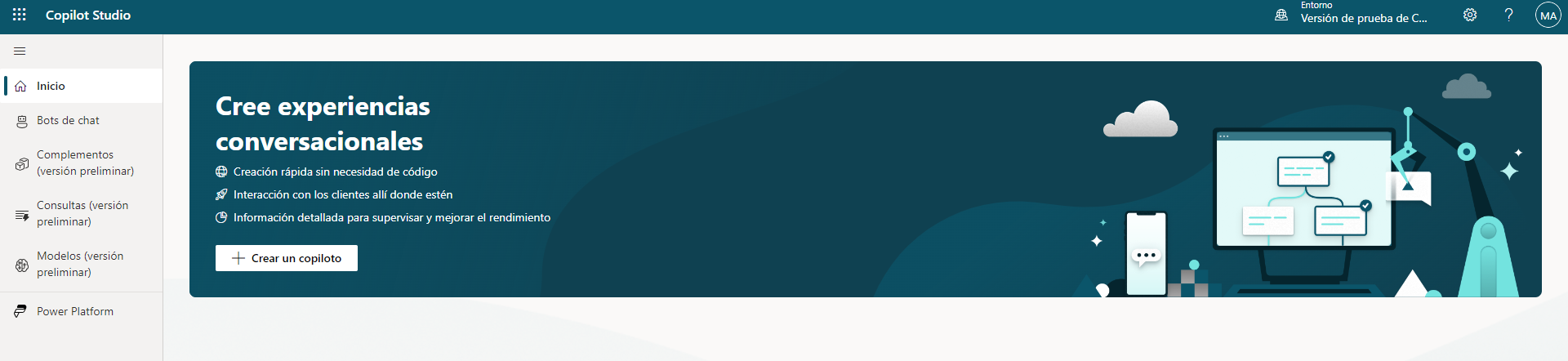
En términos generales, el proceso para crear y publicar un copiloto con Copilot Studio es el siguiente:
Crear un copiloto.
Crear los temas que desea para el copiloto.
Probar el copiloto.
Publicar el copiloto e implementarlo en canales específicos.
Crear el copiloto
Un copiloto está compuesto por distintos elementos. Todos los elementos tienen un determinado efecto, como el comportamiento del copiloto, quién puede acceder a él, etc. Por ejemplo, puede especificar para cada copiloto cosas como la habilidad que posee, el flujo de las conversaciones y dónde se implementará. Los nuevos copilotos se pueden crear desde la página principal de Copilot Studio. Cuando crea un copiloto, debe proporcionar un nombre y especificar el idioma que habla.
En la imagen, vemos un ejemplo de la pantalla Crear un copiloto, donde define el nombre del bot y el idioma que habla. Además, puede dirigir el copiloto a un sitio web que se emplee para completar respuestas generativas.
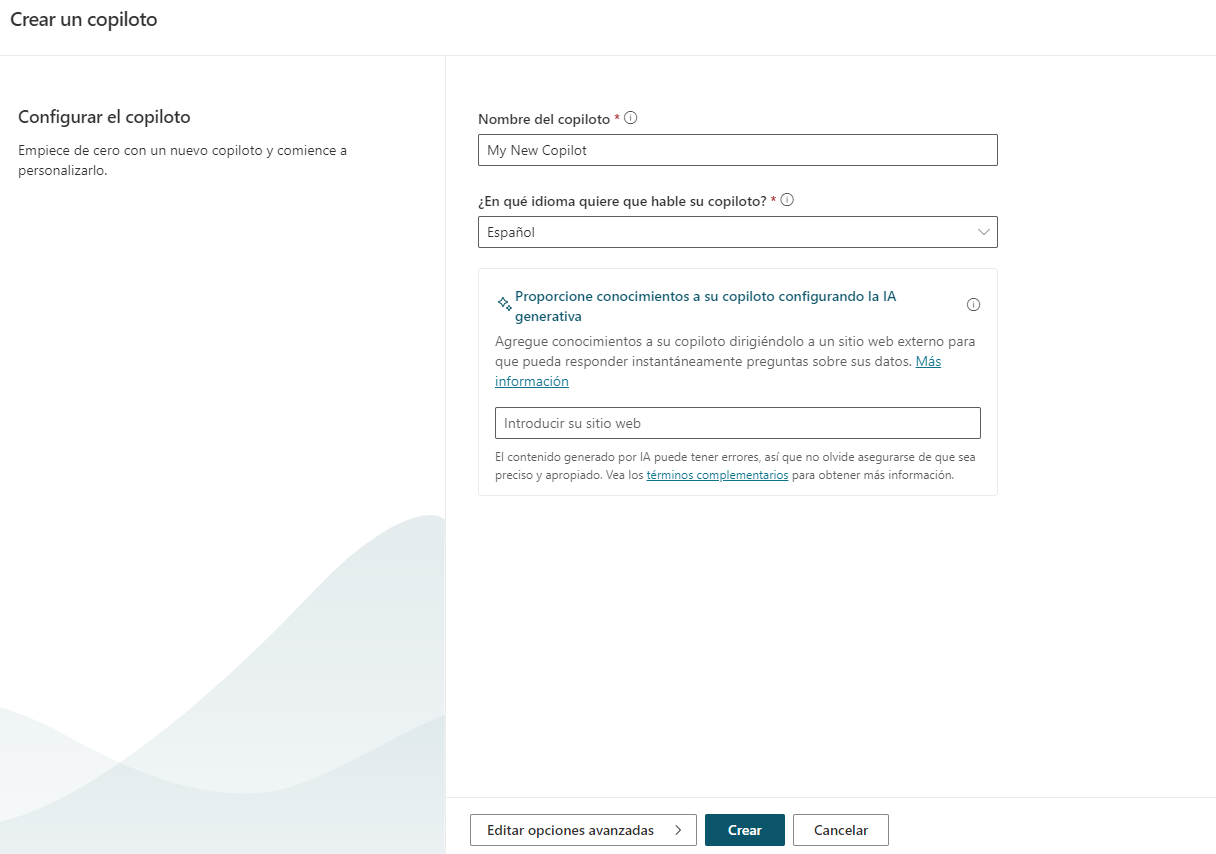
Copilot Studio no solo incluye un lienzo de creación intuitivo, sino también capacidades potentes y flexibles de Bot Framework Composer. Estas capacidades proporcionan a los diseñadores un lienzo de creación único en el que cualquier miembro del equipo, con independencia de sus aptitudes, puede colaborar en la creación de copilotos, desde creadores con poco código hasta desarrolladores profesionales.
Esta experiencia proporciona lo siguiente a los diseñadores:
Creación enriquecida de respuestas que admiten variaciones de texto y voz. Esta capacidad contribuye a que los copilotos resulten más interactivos en una variedad más amplia de canales.
Integración profunda de Power Fx para mejorar la productividad en la creación y manipulación y de datos y variables, incluidos cortar, copiar y pegar.
Los autores de copilotos pueden seleccionar entre un conjunto de plantillas de tarjetas adaptables prediseñadas en Copilot Studio y completarlas con sus datos. Las tarjetas pueden enriquecer las experiencias conversacionales y abordar escenarios comerciales.
El reconocimiento del lenguaje conversacional permite a los diseñadores crear modelos personalizados de comprensión del lenguaje natural para predecir la intención general de una expresión entrante y extraer información importante de ella.
Definir los temas del copiloto
Como se ha dicho anteriormente, los temas son árboles de diálogo que describen cómo responde el copiloto a la pregunta de un usuario. Cada copiloto que crea tiene varios temas del sistema, con cosas como saludar a los clientes o escalar y finalizar conversaciones. Puede agregar tantos temas diferentes como sea necesario de acuerdo con sus necesidades.
Un tema consta de dos elementos principales.
Frases desencadenadoras: frases que los usuarios pueden introducir para activar un tema. Por ejemplo, una frase desencadenadora para un tema sobre el horario de la tienda podría ser algo como "¿Cuándo está abierto?". Normalmente, un tema tiene veinte o más frases desencadenadoras definidas.
Ruta de conversación: este elemento define la ruta que se toma en función de la entrada proporcionada por el cliente. Las rutas de conversación se componen de diferentes nodos de conversación. Los nodos hacen cosas como mostrar mensajes, hacer preguntas, cambiar de tema, etc.
Lo que sigue son los nodos de conversación más utilizados.Mostrar un mensaje: muestra un mensaje al usuario.
Hacer una pregunta: le hace una pregunta al usuario. Las respuestas del usuario se guardan para un posterior uso. Los nodos de preguntas brindan a los diseñadores la capacidad de controlar con precisión el comportamiento de las solicitudes y crear reglas de validación personalizadas.
Llamar a una acción: este nodo de conversación permite utilizar Power Automate para traer información de otros servicios. Un ejemplo sería interactuar con un servicio meteorológico para mostrar la previsión local.
Redirigir a otro tema: envía al usuario final a otro tema.
La imagen muestra un ejemplo del aspecto que tendría el tema Horario comercial. El copiloto le pregunta al usuario cuál es la tienda para la que desea saber el horario. En función de las respuestas, se le ofrece el horario de atención de Redmond o Seattle. En el lado derecho de la pantalla, puede ver las frases desencadenadoras que se han definido para este tema.
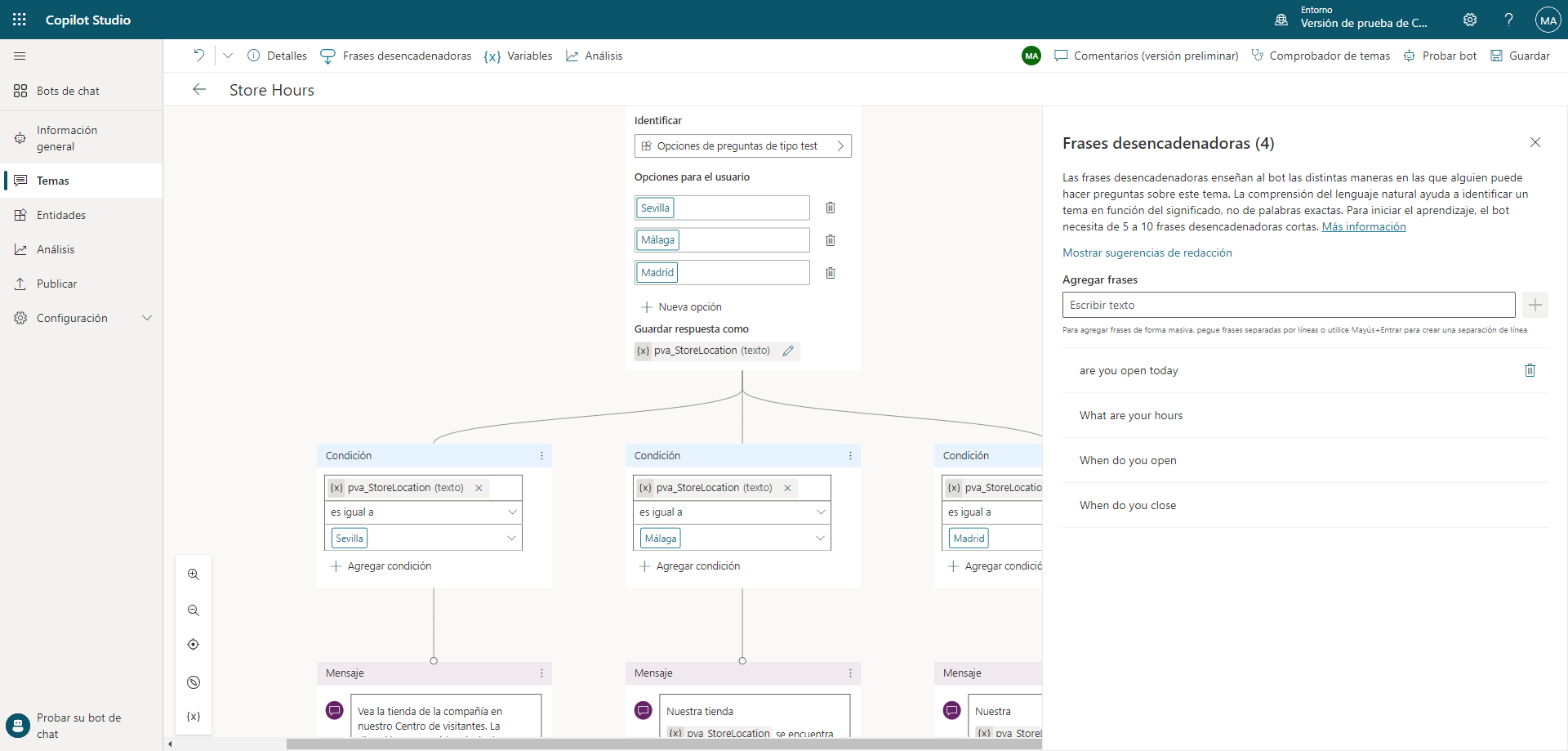
Probar el contenido en tiempo real
Al crear temas, debe probarlos en tiempo real para ver si funcionan según lo esperado. Para este fin, dispone de un panel de pruebas para el copiloto. Para verlo, seleccione Probar el copiloto, en la esquina inferior izquierda de la aplicación.
Durante las pruebas, es normal que trate de averiguar si el tema funciona como esperaba. Pero también debe asegurarse de que interactúa correctamente con los otros temas del copiloto. Si habilita Seguimiento de un tema a otro, en la parte superior, podrá hacer un seguimiento del copiloto mientras ejecuta el diálogo. Empezará a ver partes de su árbol de diálogo resaltadas cuando el copiloto llegue a esa parte del diálogo.
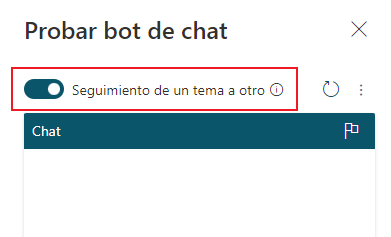
A medida que interactúa con el copiloto, puede ver cómo avanza por la ruta de conversación.
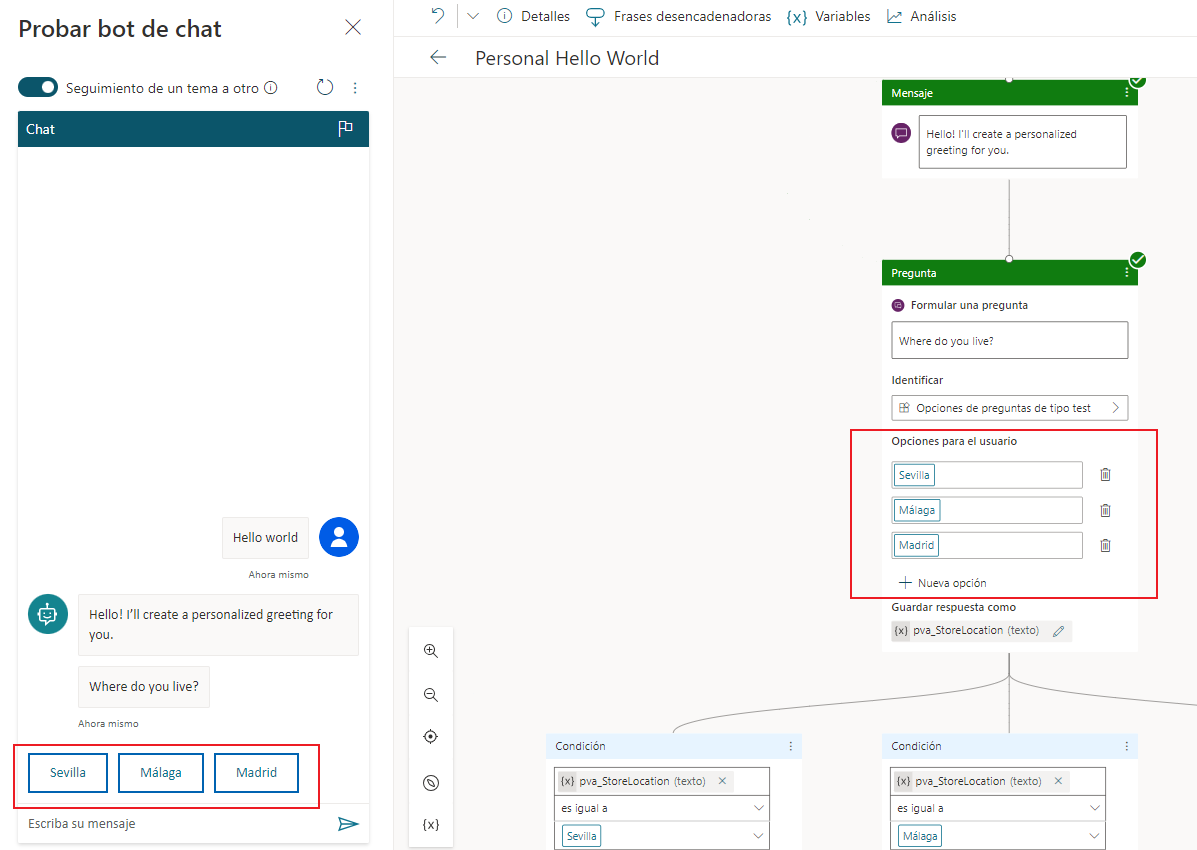
Publicar el copiloto
Cuando haya finalizado con el contenido creado en el copiloto, puede publicarlo para que se pueda usar en distintos canales, como sitios web, redes sociales, etc. Para ello, seleccione Publicar en el menú de navegación.
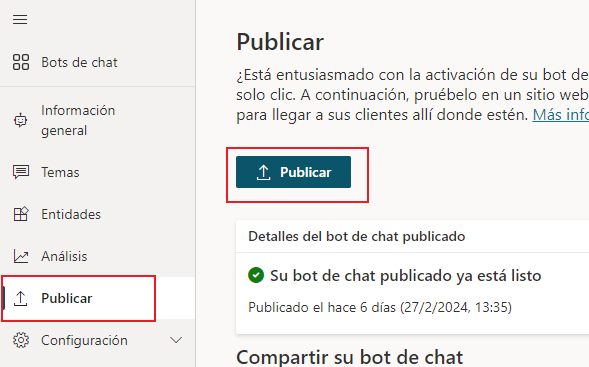
Al principio, el copiloto se publica en un sitio web de demostración donde puede probarlo, pero también se puede publicar en diferentes canales, según lo que necesite.
Ahora que ya hemos descrito los pasos para construir un copiloto con Copilot Studio, veamos el proceso en acción.
Demostración con clics: Crear un copiloto de Copilot Studio
En esta demostración con clics, se le guiará a través los pasos necesarios para crear un copiloto básico.